基于Python+OpenCV的人脸特征定位程序

在最近刷今日头条以及其他媒体软件时,经常会发现一些AI换脸的视频,于是我想,可不可以自己实现一个可以进行人脸识别的软件程序。我的具体流程是先配合python网络爬虫先进行万张PubFig人脸公共图片的爬取,分析出图片具体特征,然后再配合机器学习的OpenCV视觉库进行软件的构建。有一篇Github的文章讲得很详细,大家可以参考:https://github.com/Hironsan/BossSensor。
本篇用一些动漫人脸图片,向大家展示基本的opencv库的操作,以及用一些公共人脸数据进行简单的人脸识别技术学习。
1.OpenCV简介
OpenCV是一个开源的跨平台计算机视觉库,提供的有python接口,并实现了图像处理和计算机视觉方面的很多通用算法。
2.需要安装的包
本篇先安装Opencv和numpy,pandas等数据分析包即可,如果感觉麻烦的话,可以直接安装Anaconda科学包(数据分析,挖掘,机器学习库合集),安装与不同编译器配置环境过程这里就不讲解了。
下载地址(官网太慢了,推荐下面的地址):https://mirrors.tuna.tsinghua.edu.cn/pypi/web/simple/opencv-python/。python3.5以上的需要下载opencv_python-4.0之类的版本,这里用到的是opencv_python-4.0.0.21-cp37-cp37m-win_amd64.whl这个文件。
安装完后,我们先用下面的代码输出一个图片:
import cv2
img = cv2.imread("1.jpg", 1)
cv2.imshow("1", img)
cv2.waitKey()
结果如下:
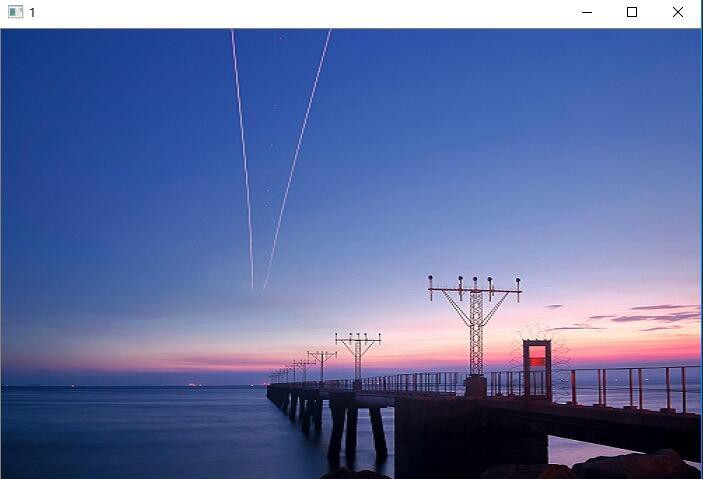
发现我们的环境已经成功安装了。
相关推荐:《Python教程》
3.初步人脸识别
由于本篇文章是第一篇,因此这里先简单的展示一下opencv的一些机器视觉的基础方法,下面就进行介绍。
(1)导入人脸图片,这里用一张动漫图

代码和上面的类似,更改图片即可:
import cv2
img = cv2.imread("firstPer.jpg", 1)
cv2.imshow("1", img)
cv2.waitKey()
cv2.destroyAllWindows()
这里我们把这段代码封装成一个函数:
def viewImage(image, name_of_window): ''' image:图像对象 name_of_window:图像窗口名称 ''' cv2.namedWindow(name_of_window, cv2.WINDOW_NORMAL) cv2.imshow(name_of_window, image) cv2.waitKey() cv2.destroyAllWindows()
(2)一些基础图像处理的方法
cropped:cropped = image[y:y+h, x:x+w],就是以(y, x)为起点,裁剪大小为(h, w)的图像,以左上角为起点,竖直向下的方向为y轴,横向为x轴。
resized:dim = (width, height)
resized = cv2.resize(img, dim, interpolation = cv2.INTER_AREA)
调整图像的大小。
用下面的代码分别进行这两种图像的处理:
img = cv2.imread("firstPer.jpg", 1)
# 裁剪图片大小,裁剪100范围的图片
cropped = img[0:100, 0:100]
viewImage(cropped,"firstPer")
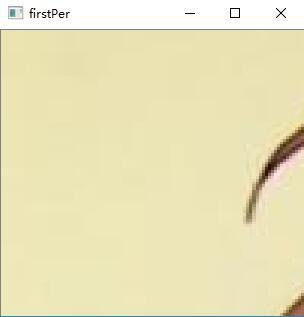
img = cv2.imread("firstPer.jpg", 1)
scale_percent = 30 #调整30%的大小
width = int(img.shape[1] * scale_percent / 100)
height = int(img.shape[0] * scale_percent / 100)
dim = (width, height)
resized = cv2.resize(img, dim, interpolation = cv2.INTER_AREA)
viewImage(resized,"firstPer")
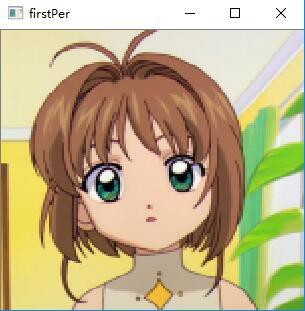
还有一一些用的操作方法,就是旋转,调节亮度,变模糊/平滑,绘制边框,绘制线段等,在这里并不是进行图像处理,因此就先不先向大家讲解。哈哈。
(3)图像灰度处理
在进行人脸识别时,好多地方都先进行图像变灰度的操作,这里也给大家介绍一下:
这里有一个阈值函数,gray_image,将所有图像变为比127更暗直至0或者增加亮度到255,将图像的彩色边框的内容略过。
灰度处理代码:
gray_image = cv2.cvtColor(img, cv2.COLOR_BGR2GRAY) viewImage(gray_image,"gray Image")
结果:
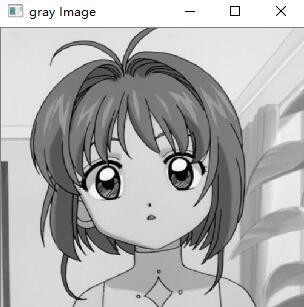
亮度彩色阈值处理代码:
one,threshold_image = cv2.threshold(img, 127, 255, 0) viewImage(threshold_image,"firstPer")
结果:
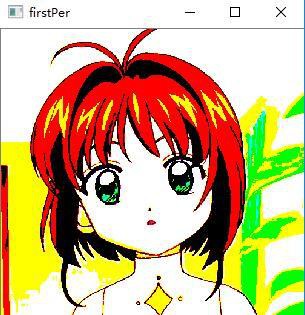
主要是有后面的三个参数控制,大家有兴趣可以自行学习。
(4)人脸识别初讲
如果我们需要进行人脸识别,需要下载一些opencv配置文件,地址为:https://github.com/opencv/opencv/tree/master/data/haarcascades,这里我们用到的是haarcascade_frontalface_default.xml文件。用下面的代码进行检测:
face_cascade = cv2.CascadeClassifier('haarcascade_frontalface_default.xml')
img = cv2.imread("firstPer.jpg")
gray = cv2.cvtColor(img, cv2.COLOR_BGR2GRAY)
faces = face_cascade.detectMultiScale(
gray, # 灰度图
scaleFactor= 1.1, # 缩放比例
minNeighbors= 2, # 识别出一个人脸之前在当前物体周围需要检测的物体数目
minSize=(50, 50) #窗口的大小
)
firstPer = format(len(faces)) + "faces detected!"
print(firstPer)# Draw a rectangle around the faces
for (x, y, w, h) in faces:
cv2.rectangle(img, (x, y), (x+w, y+h), (255, 255, 0), 2)
viewImage(img,firstPer)
detectMultiScale函数是一个检测物体的通用函数。当我们把它用于人脸检测时,它就会从图像中检测出人脸。
但是我们却发现,根本没有检测出我们可爱的小樱的脸,这是为什么呢?不急,我们先用其他图片检测: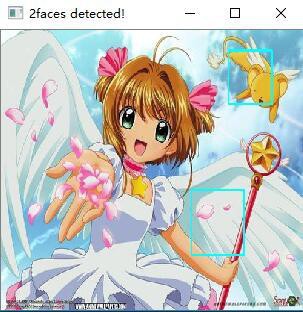
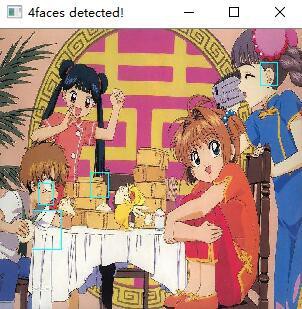
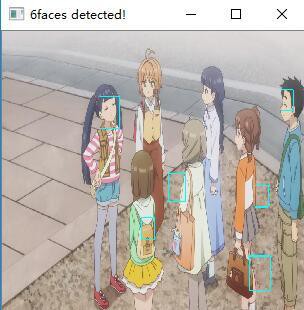
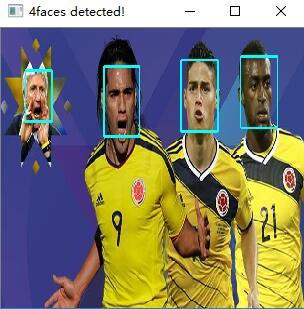
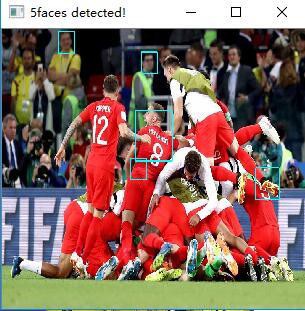
再来一张最美的图片:
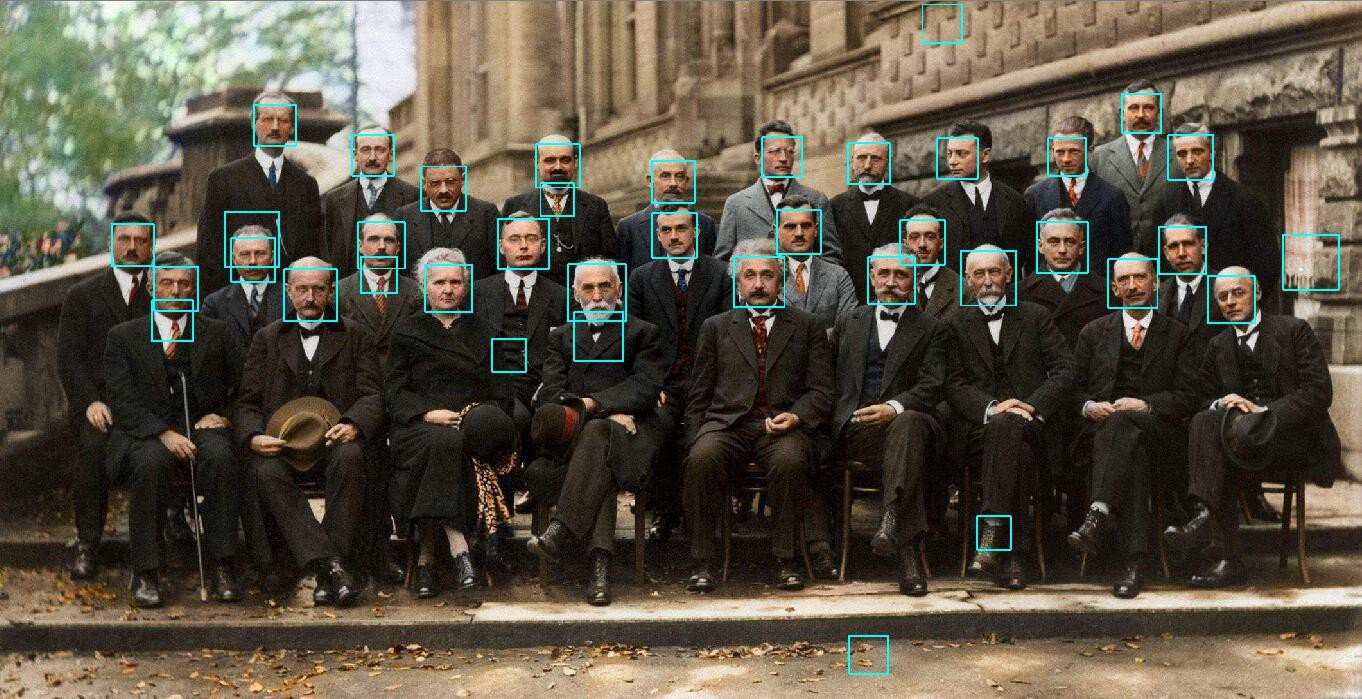
这时我们发现,识别程序识别的时候会有两个要注意的地方,第一个是动漫图片线条简单,有时候并不能识别出;而且识别的能力和图片的清晰度也有关系。
来源:PY学习网:原文地址:https://www.py.cn/article.html

